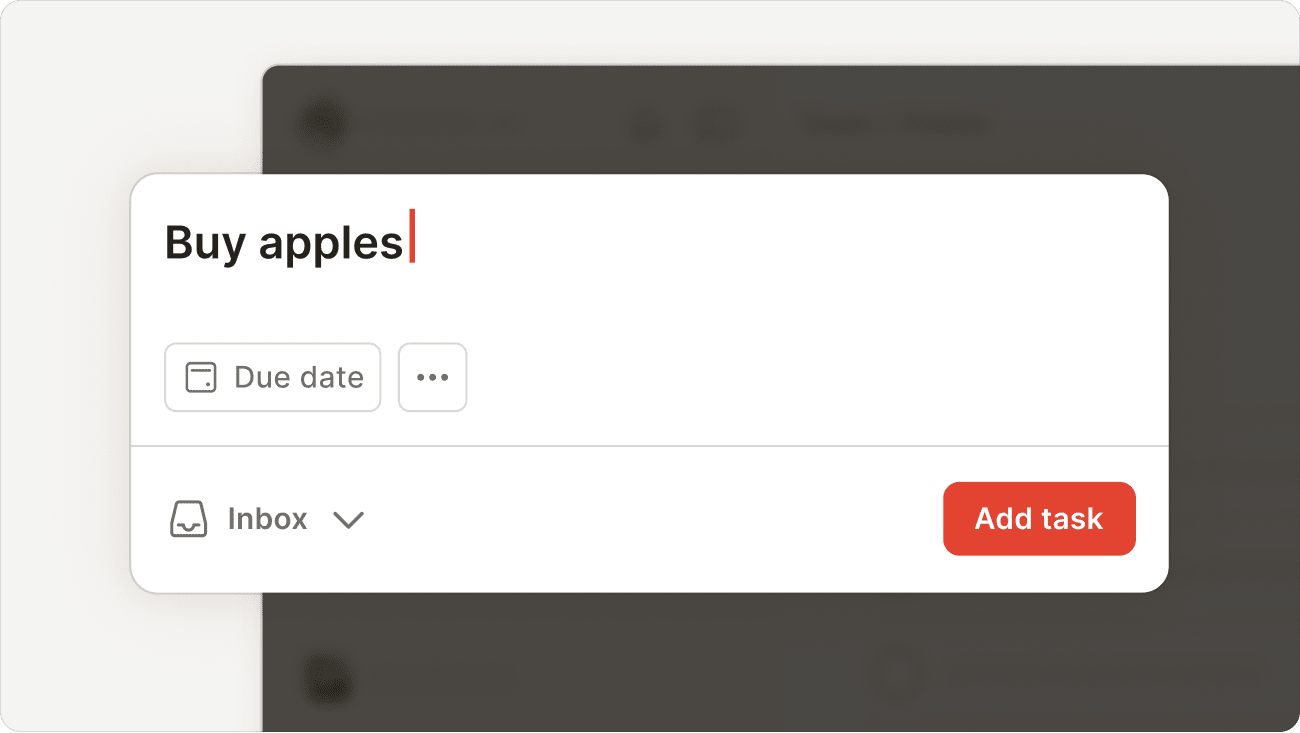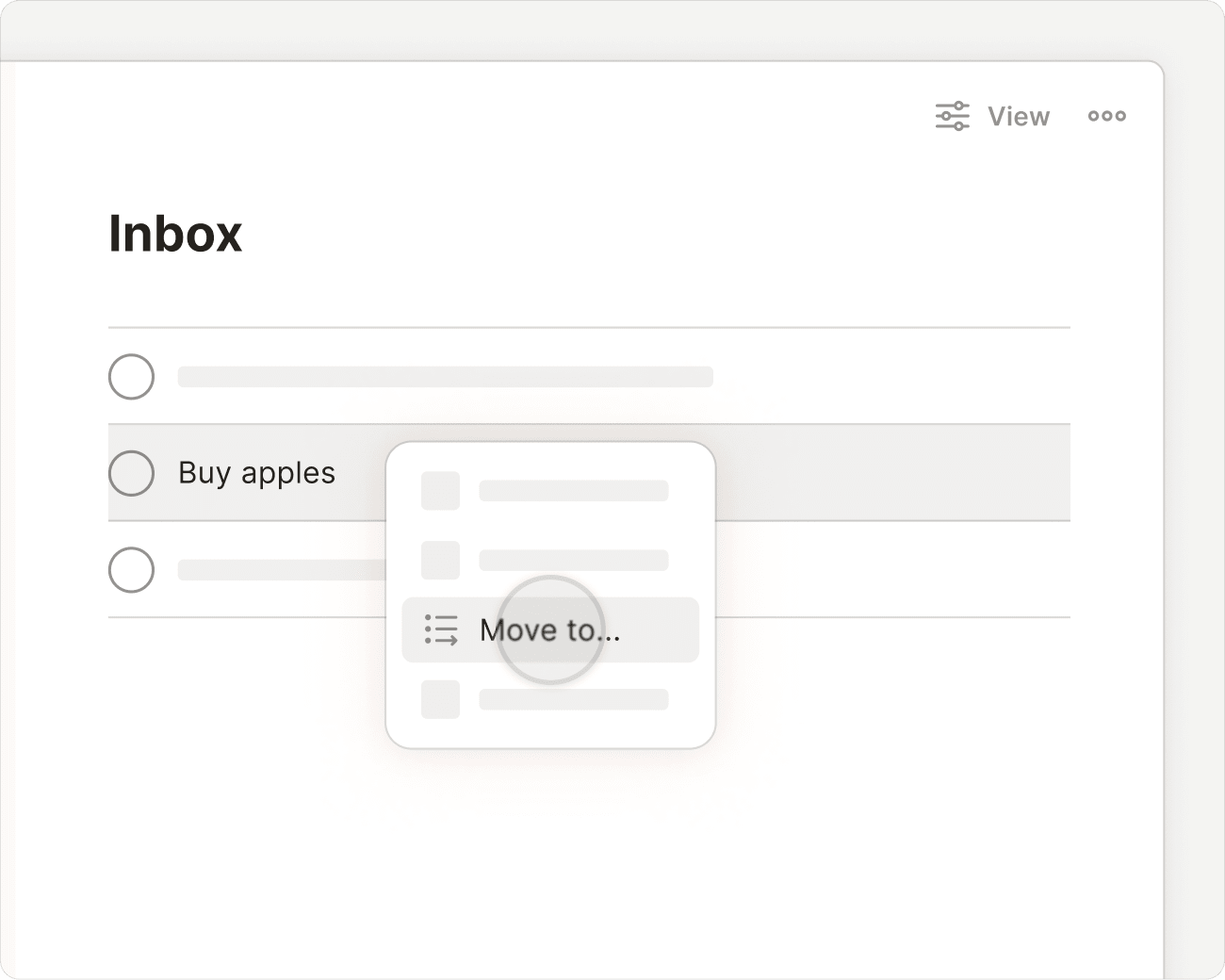В раздел Входящие по умолчанию добавляются новые задачи, чтобы можно было легко выбросить их из головы и сфокусироваться на текущих делах. Позже сюда можно вернуться и запланировать эти задачи.
Добавьте задачу
Чтобы добавить задачу во Входящие, используйте любое приложение Todoist, которое будет под рукой: на компьютере, смартфоне, смарт-часах или на другой платформе. Нажмите кнопку Добавить задачу, введите название задачи и сохраните её. Задача, не определенная в конкретный проект, по умолчанию попадает во Входящие.
Приоритизируйте сложные задачи
Отмечайте самые важные задачи во «Входящих» с помощью приоритетов, чтобы не забыть выполнить их в первую очередь. Вы также можете сортировать или группировать задачи по приоритету, чтобы проще было контролировать самые срочные задачи.
Регулярно просматривайте и очищайте раздел Входящие
Каждый день или неделю выделяйте несколько минут, чтобы обработать все задачи, которые накопились во Входящих. Для большей организованности вы можете перемещать задачи в соответствующие проекты. Добавьте срок выполнения, чтобы не забыть вернуться к задачам позже.
Rachel · Специалист службы поддержки
В веб-версии и приложениях для компьютера вы можете перетащить задачу в другой проект на боковой панели.
Не уверены, что перенести в проект, а что оставить во Входящих? Узнайте больше о разнице между разделом Входящие и проектами.
Не бойтесь удалять задачи из Входящих
Вполне нормально решить, что задача не заслуживает вашего внимания. Вы можете удалить задачу или, например, перенести ее в другой проект.
Свяжитесь с нами
Если у вас возникли проблемы с добавлением или переносом задач в Todoist, свяжитесь с нами. Мы — Рейчел, Серджио, Диана и другие наши коллеги — будем рады вам помочь!